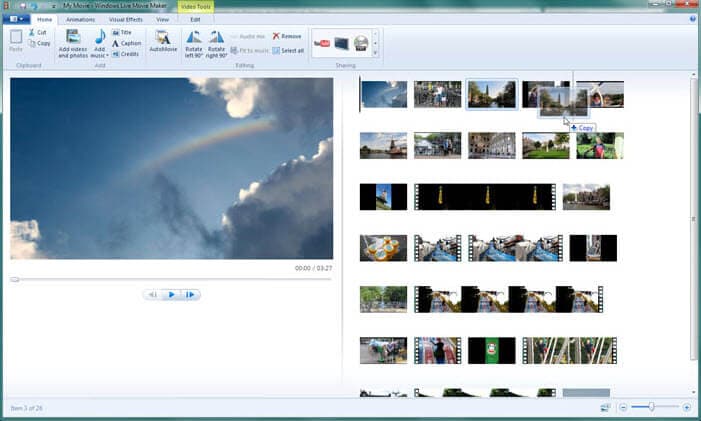Puis-je Exporter des Fichiers de Windows Movie Maker au format MP3 ?
MP3 n'est pas l'un des formats que Windows Movie Maker directement exporte, mais vous ne manquerez pas de possibilités. Vous devez convertir vos fichiers dans un format compatible, puis les exporter. Ainsi, il est toujours possible d'exporter des fichiers de Windows Movie Maker en MP3.
- Partie 1. Manière la plus facile d'Exporter / Convertir des Fichiers de Windows Movie Maker en MP3
- Partie 2. Exporter Vos Fichiers en MP3 depuis Windows Movie Maker
Partie 1. Convertir des Vidéos de Windows Movie Maker en MP3 avec la façon la plus facile
Vous pouvez utiliser [iSkysoft] UniConverter pour exporter et convertir des fichiers de Windows Movie Maker en MP3. La conversion de fichiers avec ce programme vous apportera une expérience agréable. Vous pouvez finir le processus de conversion sans difficulté grâce à son interface facile à utiliser. C'est absolument l'une des meilleures options que vous pouvez avoir pour convertir vos fichiers. Il n'y a rien de compliqué une fois que vous avez suivi les instructions. Vous devez avoir les étapes de base afférentes ainsi, il vous sera facile d'accomplir cela.
Obtenez [iSkysoft]UniConverter - Le Meilleur Convertisseur pour Windows
- Conversion à haute vitesse : Fournir une vitesse de conversion 90 fois plus rapide que d'autres avec ses technologies d'Acceleration grafique (GPU) et son nouvel algorithme.
- Plus de150 formats Vidéo : Convertir entre plus de 150 formats vidéo et audio standard, formats HD, et même des formats de partage vidéo comme YouTube.
- Conversion sans perte : Support pour convertir des vidéos avec zéro perte ds qualité c'est à dire une qualité originale totalement maintenue.
- Personnalisez les Vidéos : Fonctions d'édition intégrées telles que, rogner, recadrer, rotation, ajouter des effets, sous-titres, filigrane, etc.
- Convertir des Vidéos en Ligne : Télécharger des vidéos en ligne depuis plus de 1 000 sites de vidéos en streaming tels que YouTube, Facebook, Vevo, Netflix, etc.
- Préréglages pour les Appareils : Convertir directement les vidéos en formats d'appareils mobiles populaires et transférer des vidéos avec un câble USB.
- Boîte à Outils : Offre un ensemble d'outils pratiques comme un GIF, un enregistreur d'écran, un correctif de métadonnées vidéo, un convertisseur VR, etc.
Comment faire pour Convertir des Fichiers des Chansons Vidéos de Windows Movie Maker en MP3?
Étape 1: Ajouter des fichiers vidéo au convertisseur
Le convertisseur Movie Maker vers MP3 doit être installé sur votre système informatique pour que cela fonctionne comme prévu. Vous pouvez choisir de faire glisser et déposer les fichiers dans le programme ou choisir de cliquer sur le bouton "Ajouter" dans la barre de menu et les fichiers seront importés.

Étape 2: Choisissez MP3 comme format de sortie
Une fois les fichiers importés de Movie Maker, choisissez MP3 dans l'onglet Audio dans le bac de format sur le côté droit. Vous êtes également autorisé à modifier les paramètres d'encodage tels que le canal, le débit, la qualité, etc.
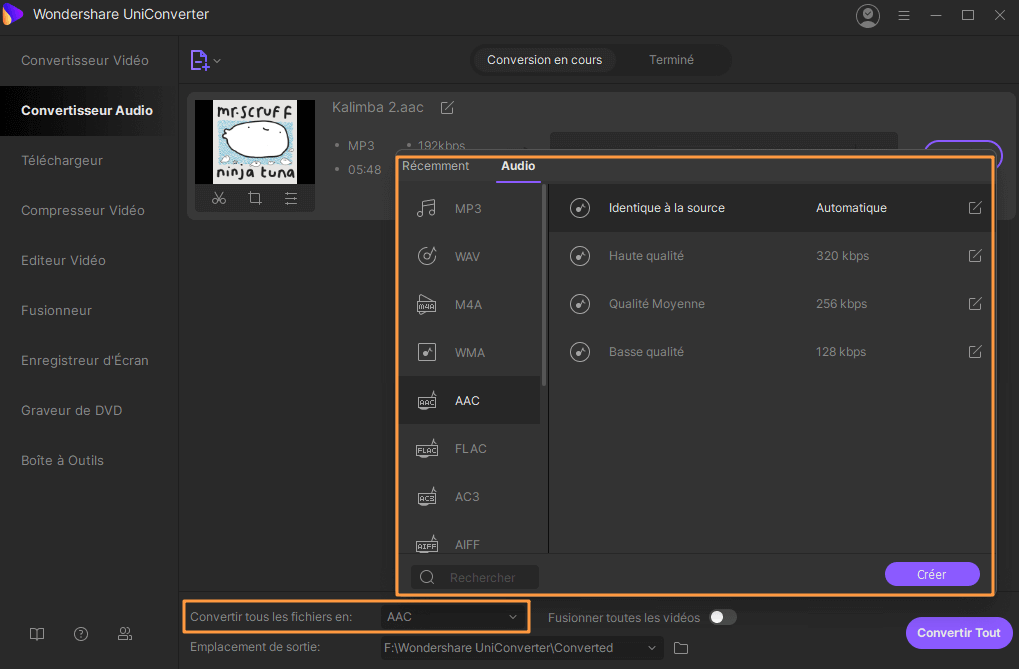
Étape 3: Convertir Windows Movie Maker en MP3
La dernière étape sera la conversion réelle des fichiers de Windows Movie Maker en MP3 en cliquant sur le bouton en bas à droite «Convertir Tout». Tous les fichiers du programme seront convertis avec une très grande vitesse et en quelques minutes, vous obtiendrez vos chansons MP3 et profiter en déplacement.

Partie 2. Convertir des Fichiers Vidéos en MP3 dans Windows Movie Maker
Que se passe-t-il lorsque vous devez exporter votre fichier au format MP3 ? C'est là que la conversion entre en jeu et Windows Movie Maker est à la hauteur de la tâche. Est-il facile ou difficile d'exporter et de convertir des fichiers de Windows Movie Maker en MP3 ? La réponse que chaque personne donne dans ce cas dépend de son expérience de montage vidéo avec Windows Movie Maker. Quelle a été votre expérience ? Quoi qu'il en soit, la vérité est que Windows Movie Maker permet à la fois l'exportation et la conversion de fichiers non seulement en MP3, mais aussi en de nombreux autres formats pris en charge par l'audio. Les étapes suivantes expliquent comment cela est simple et clair :
Étape 1. Exportation de fichiers. Lorsque vous lancez Windows Movie Maker, vous devez cliquer sur «Fichier» dans la barre de menu, puis sur «Enregistrer le fichier vidéo». Après cela, enregistrez vos fichiers sur «Poste de travail» et attribuez un nom au fichier avant d'exporter le fichier en MP3.
Étape 2. Format de Sortie. Il existe de nombreux formats de sortie fournis par Windows Movie Maker et vous devrez choisir l'idéal pour votre fichier. Localisez le bouton "Profil" et sur le côté droit, vous verrez un bouton déroulant pour cliquer et sélectionner MP3 comme format de sortie.
Étape 3. Convertir. Cliquez sur le bouton «Convertir» pour commencer le processus de conversion des fichiers Windows Movie Maker en MP3.